CMS 1С-Битрикс — система для создания и администрирования сайтов со встроенным конструктором.
Установите плагин EdgeCDN, чтобы интегрировать CDN EdgeЦентр с вашим сайтом, построенным на базе 1С-Битрикс. Плагин заменит домен в путях файлов: вместо домена источника установит домен вашего CDN ресурса.
Как установить плагин
1. Создайте CDN-ресурс и убедитесь, что DNS-запись настроена для работы с CDN.
2. Войдите в панель настройки вашего сайта в 1С-Битрикс.
3. На вкладке Сайт нажмите на кнопку Меню.
Выберите раздел Marketplace, перейдите в Каталог решений, нажмите на подраздел Интеграция и откройте категорию Другое.
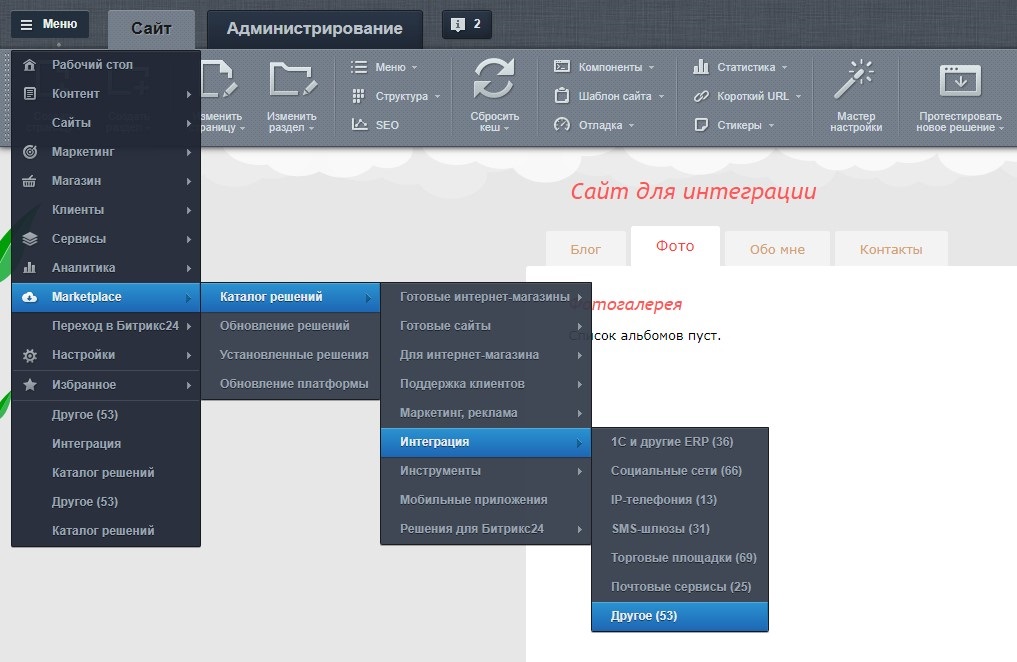
Откроется страница каталога Макетплейс.
4. В поле поиска введите название плагина EdgeCDN и нажмите Enter.
5. Нажмите Установить рядом с иконкой плагина.
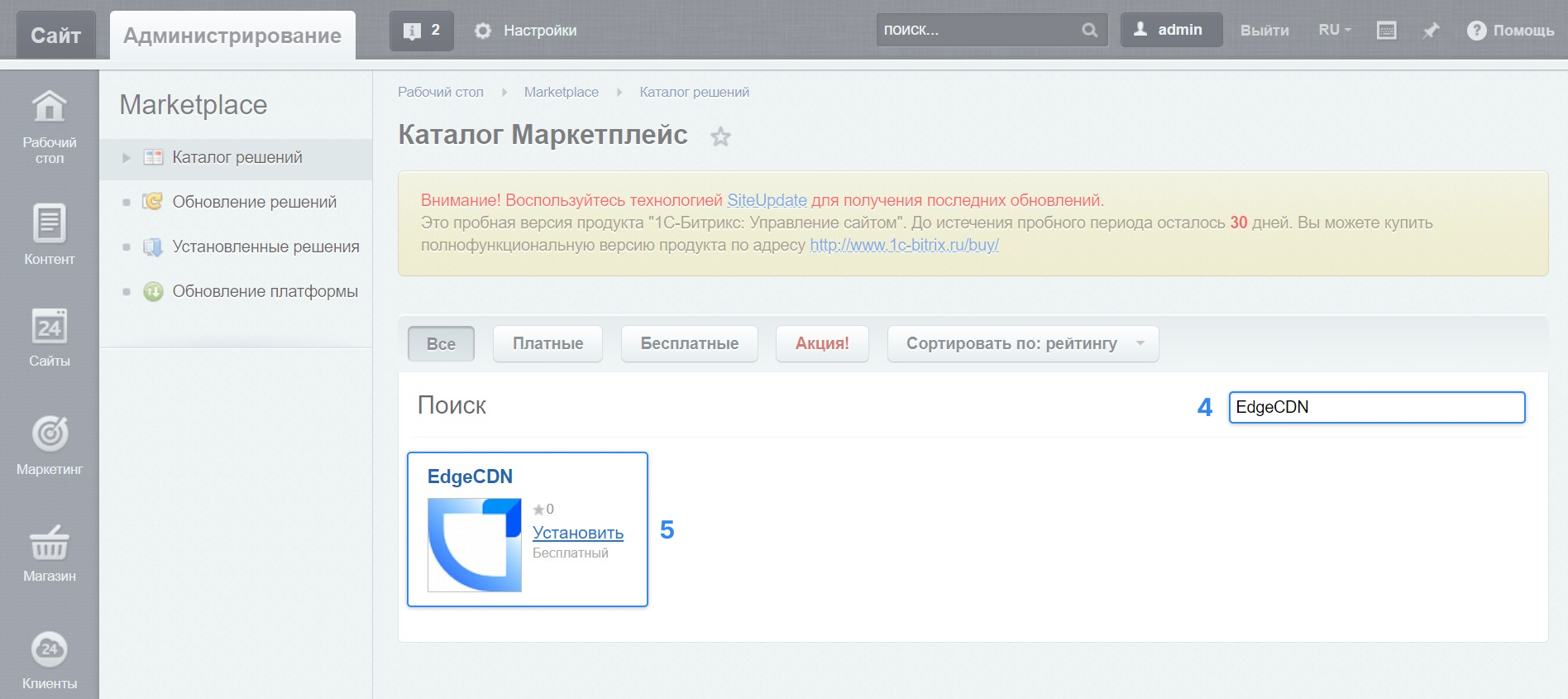
6. Нажмите Загрузить, чтобы скачать установочные файлы плагина. Примите лицензионное соглашение и дождитесь загрузки.
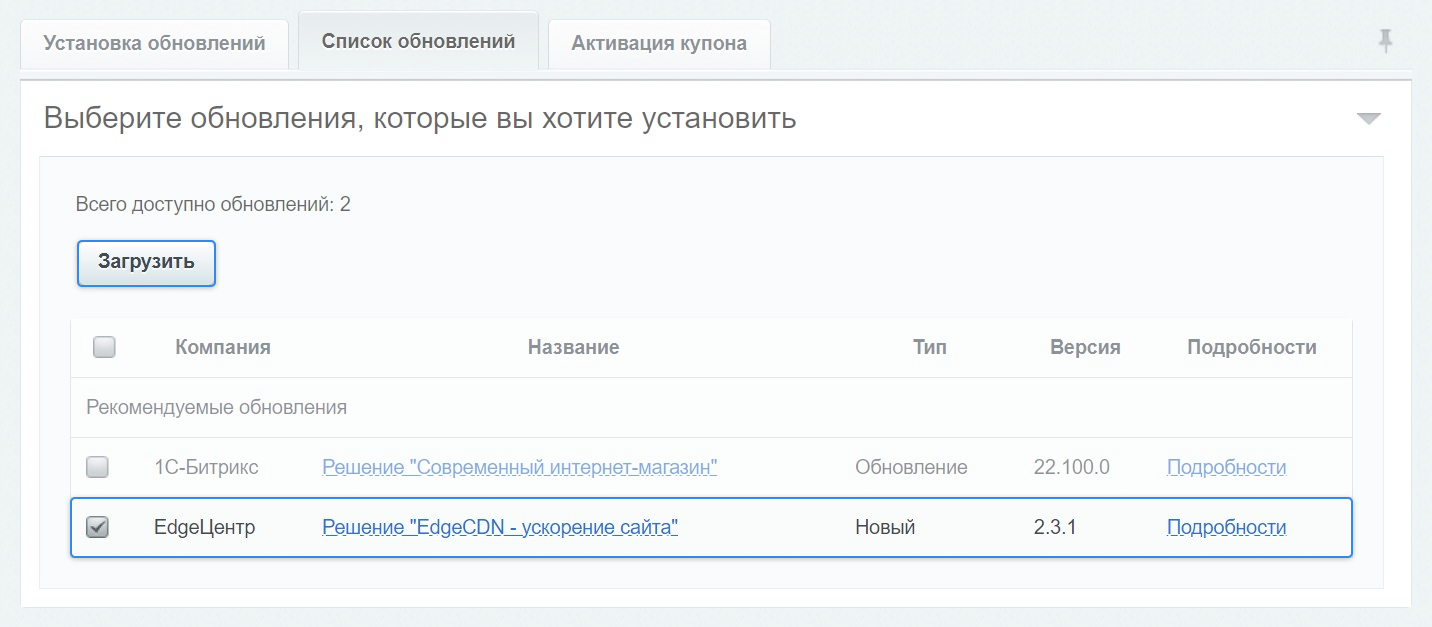
7. Нажмите Установить, чтобы установить и добавить плагин в систему.
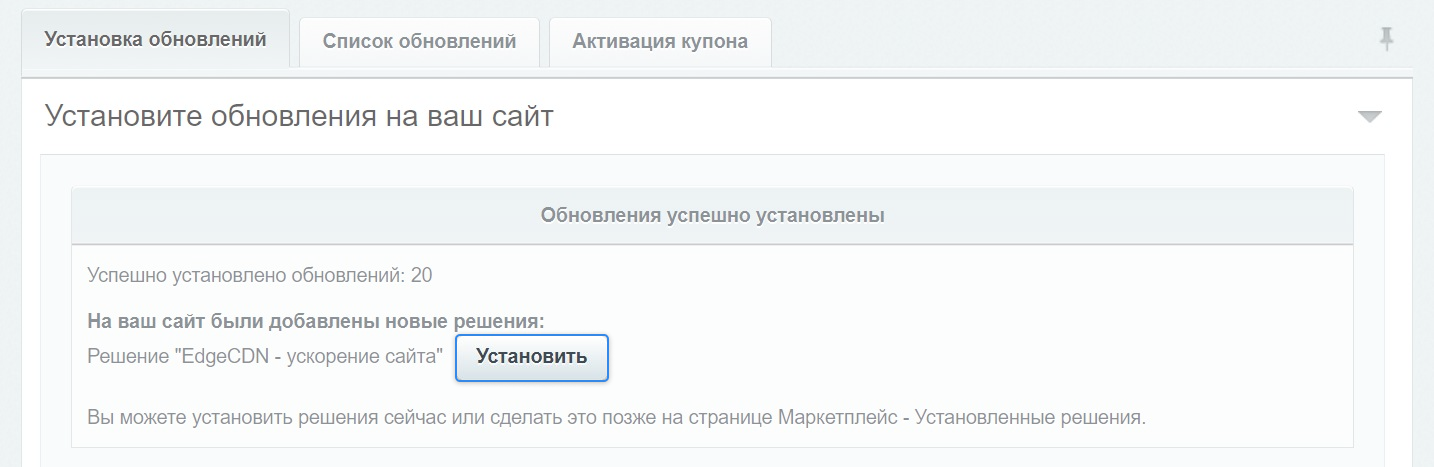
Если вы всё сделали правильно, появится уведомление:

Как настроить плагин
1. Перейдите в Настройки, выберите EdgeCDN и откройте Основные настройки плагина.
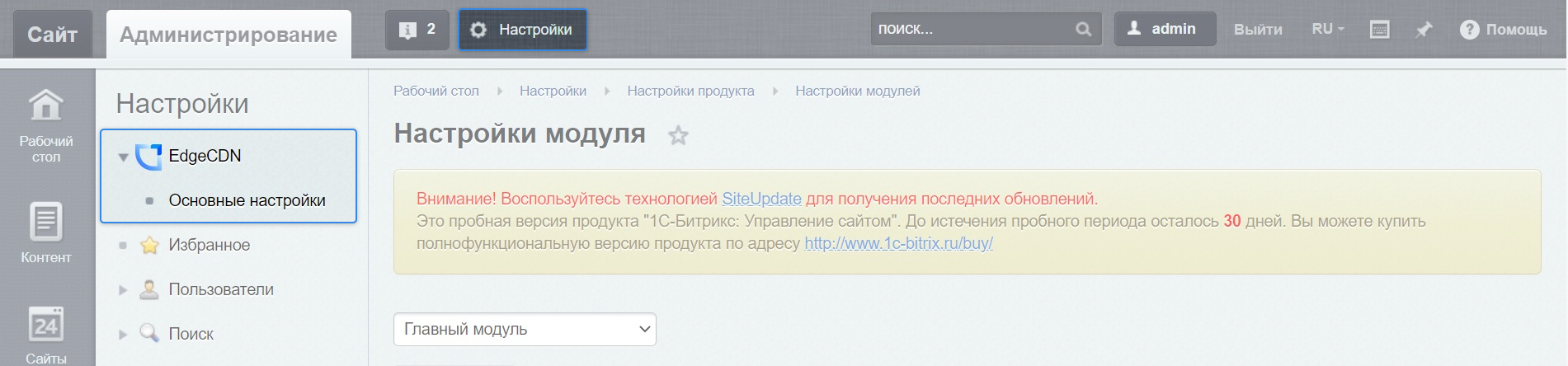
2. В появившимся окне перейдите на вкладку Настройки [Сайт].
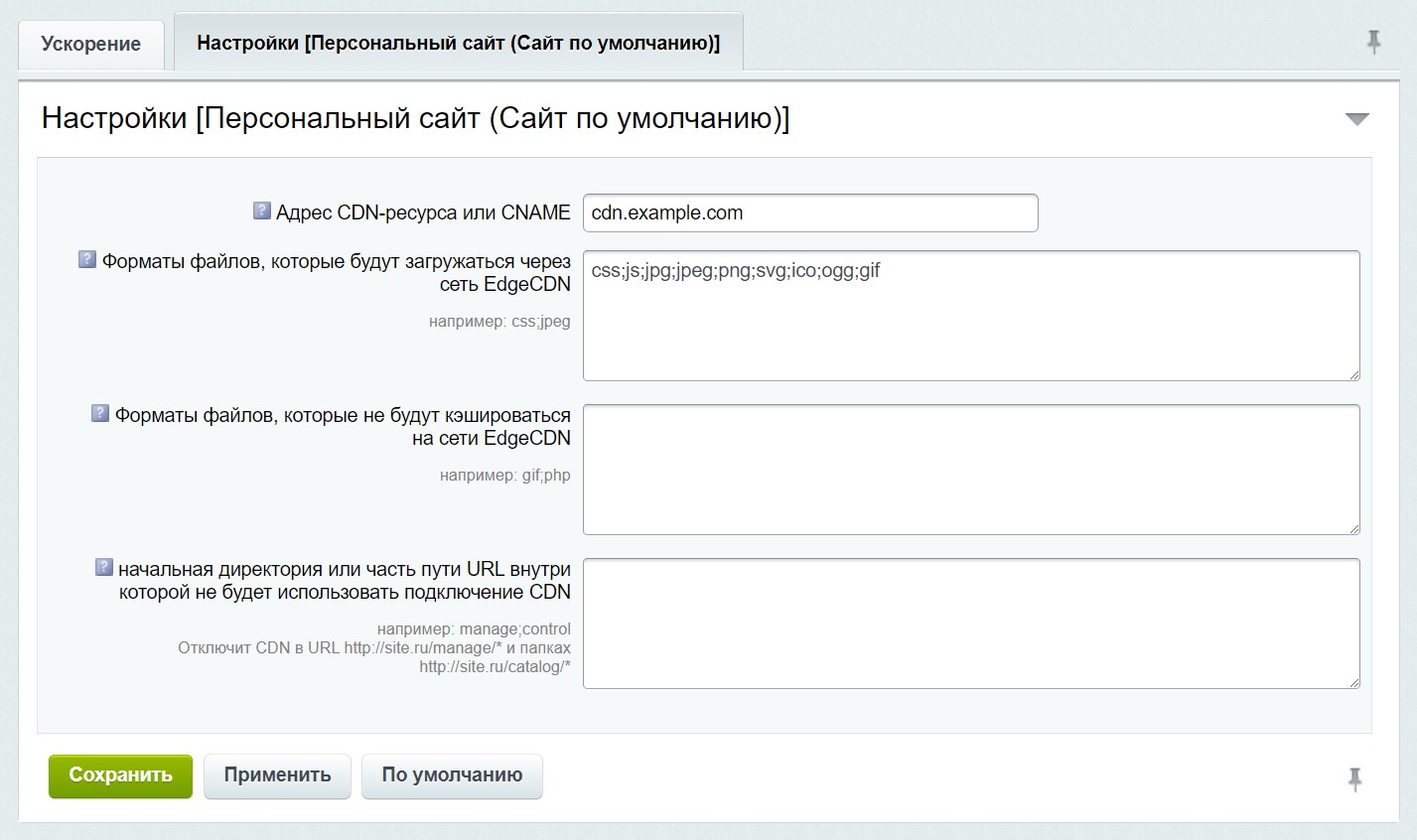
Заполните поля:
В первое поле впишите название персонального домена, которое вы установили для CDN-ресурса.
Во втором поле укажите расширения файлов, которые нужно доставлять через CDN. В путях таких файлов плагин заменит домен на персональный домен CDN-ресурса.
В третьем поле впишите расширения файлов, которые не будут кешироваться в CDN (опционально).
В четвёртом поле добавьте название папки или путь URL, для которых нужно отключить интеграцию с CDN (опционально).
3. Нажмите Применить и Сохранить.
4. Откройте вкладку Ускорение и поставьте галочку напротив опции Включить ускорение сайта.
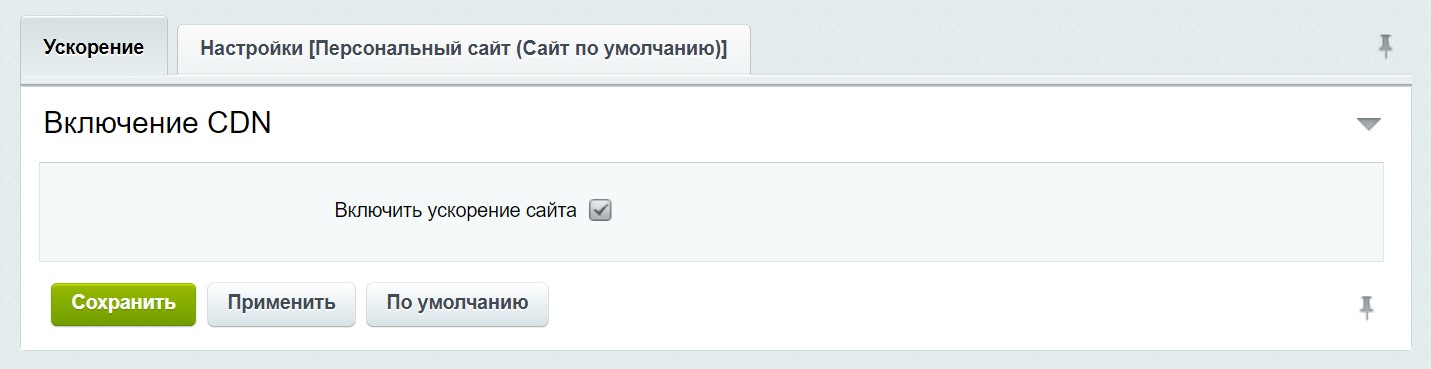
5. Нажмите Применить и Сохранить.
Интеграция с CDN завершена. Проверьте код сайта, чтобы убедиться, что домен в путях файлов изменился.
Для этого нажмите F12 или откройте Инструменты разработчика в браузере, перейдите на вкладку Network и обновите страницу. В ссылках на файлы должен появиться персональный домен CDN-ресурса вместо доменного имени источника.
